虽然苹果提供共享相册确实已经有一段时间了,但不要把它与iCloud共享照片库混淆,因为它们不一样。这个新功能为你的苹果设备上的照片共享体验带来了一些生活质量的改善。
因此,这里是你需要知道的关于iPhone上iCloud共享照片库的一切,包括如何创建一个,使用一个,甚至在需要时删除一个。
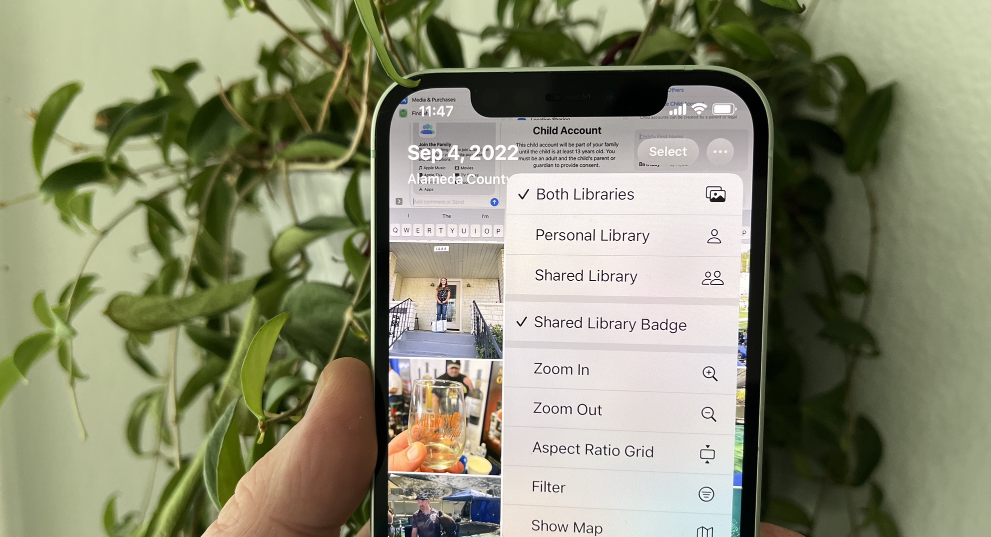
什么是iCloud共享照片库?
在大多数情况下,这个名字让你知道了这个令人敬畏的iOS 16功能是什么。它是一个你可以与你的朋友和家人分享照片的地方,让他们随时看到。
共享库一次最多可以有六个人,加入的每个人都可以查看、编辑、添加和删除库中的图片。这是一个创造记忆和将你最喜欢的时刻储存在一个地方的奇妙方法。
如何创建和查看iCloud中的共享照片库
在你开始之前,你必须确保你的iPhone已经更新到iOS 16.1或以上。你还必须从设置>照片>iCloud照片启用iCloud照片。
一旦完成这些,创建共享照片库的步骤就非常简单。以下是你要做的事情:
1. 打开设置,进入照片。
2. 选择共享库,然后点击开始。
3. 你可以按照屏幕上的提示添加参与者和图片,也可以以后再添加。参与者还必须安装iOS 16.1或更新版本。
4. 按 "完成 "来完成。
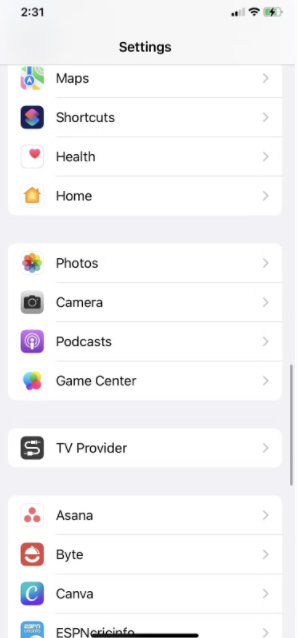

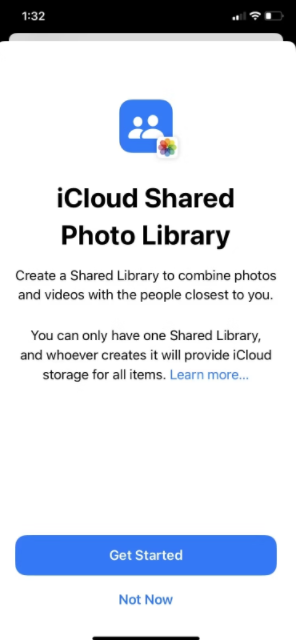
你现在可以单独查看你的iCloud共享照片库,或者在照片应用中与你的个人库一起查看。具体方法如下:
1. 打开照片应用程序。
2. 点击屏幕右上角的个人资料图标。如果选择 "两个图书馆",这个图标将被三个横点所取代。
3. 根据你想查看图书馆的方式,从两个图书馆、个人图书馆和共享图书馆中选择你的偏好。
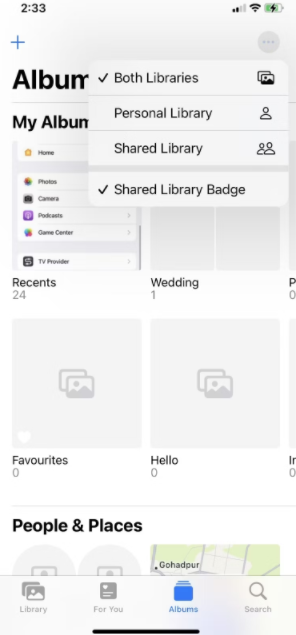
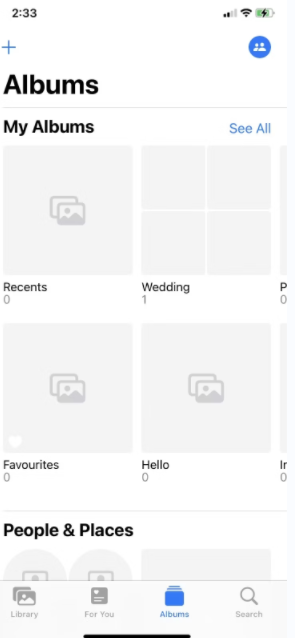
如何将照片移动到你的iCloud共享照片库中
如上所述,你可以在设置你的iCloud共享照片库时移动照片。如果你以后想移动它们,请遵循以下步骤:
1. 点右上角的 "选择",选择所有你想移动的照片。
2. 接下来,点屏幕底部的三点图标。
3. 选择移动到共享库。你会看到这些照片的角落里有一个描绘人物的小图标,表明它们现在在你的共享图书馆里。
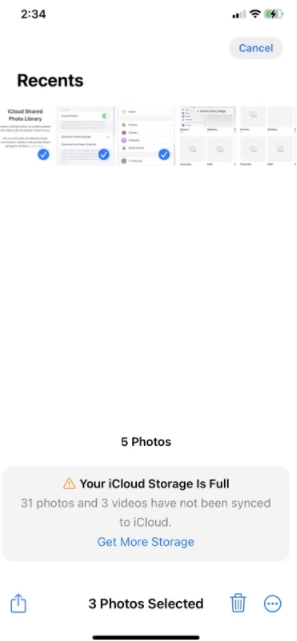

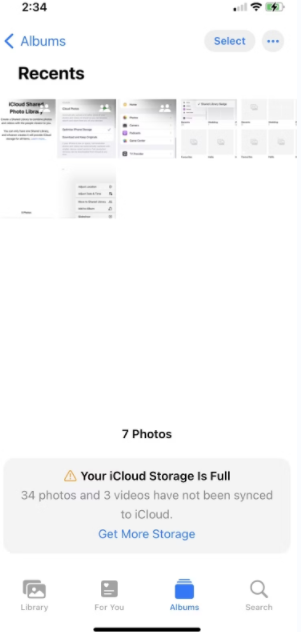
如何选择在iCloud共享照片库中从相机分享的内容
虽然你可以如上所述从照片应用中手动选择和移动图片,但你也可以直接从相机应用中分享照片。要启用这一功能,请遵循以下步骤:
1. 进入设置>照片,并点击共享库。
2. 选择从相机共享。
3. 打开切换键。
一旦你这样做,你可以选择自动共享和手动共享。当启用自动共享时,相机应用程序将在检测到你与参与者在一起时自动将照片添加到共享库中。
然而,你确实需要确保蓝牙已打开,以使该功能发挥作用。但如果蓝牙在你的iPhone上不工作,请尝试这些修复方法。通过手动共享,你可以选择相机应用何时将照片添加到共享库中,何时不添加。
这一类的另一个很酷的功能是在家时共享。一旦你打开这个选项旁边的开关,你的相机将把你在家里拍摄的任何照片或视频添加到你的iCloud共享照片库。这是一个相当方便的功能,特别是如果你的共享库是与你的家庭成员共享的。
你也可以直接通过相机应用选择将哪些照片添加到共享图库。方法是这样的:
1. 在你的iPhone上打开相机应用程序。
2. 在你点击照片之前,点击屏幕左上角有两个人的资料图标。
3. 一旦它变成黄色,表明你拍摄的所有照片将自动添加到你的共享库。要想只把它们添加到你的个人图书馆,请再次点击该图标,使其上出现一条斜线。

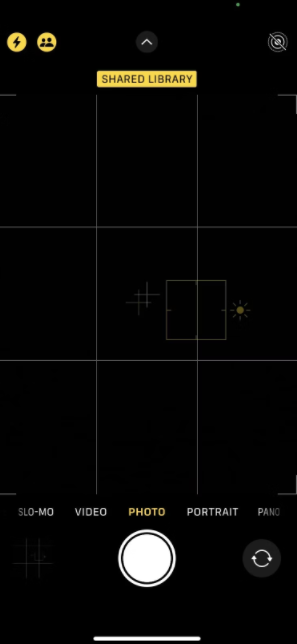
如何删除你的iCloud共享照片库
所有额外的照片和视频一开始可能会有点不知所措,特别是如果你有隐私意识。因此,如果你想删除你创建的iCloud照片库,请遵循以下说明:
1. 在你的iPhone上进入设置>照片。
2. 点击共享库。
3. 在底部选择删除共享库。如果你是参与者,你会在完全相同的地方看到离开共享库。
不要担心会失去一切。正如你所看到的,一旦你按下删除共享库,iOS会询问你是否愿意保留所有内容或只保留我贡献的内容。
所有参与者将收到关于共享图书馆被删除的通知。如果他们成为参与者超过七天,他们将收到共享库中所有照片的副本。如果不是,他们将只能保留他们自己贡献的照片。
你的iCloud共享照片库的存储空间用完了?
请记住,创建库的人是为整个共享库提供iCloud存储的人。如果你是一个合作者,而且不是创建共享库的人,那么你的iCloud存储空间就不会被用完。
如果你的iCloud共享照片库没有存储空间,那是因为创建者的iCloud存储空间已满。因此,如果你是制作者,你将不得不升级你的iCloud存储计划以增加额外的存储空间。
使用iCloud共享照片库与家人和朋友一起创造美好回忆
苹果公司在iOS 16.1中引入了iCloud共享照片库,允许多达6个人在一个巨大的库中添加、编辑、查看和删除照片和视频。
你可以从照片中手动添加图片,或者让你的iPhone从相机应用中自动添加。这无疑为你和你的好友分享快乐带来了极大便利。
版权声明:文章仅代表作者观点,版权归原作者所有,欢迎分享本文,转载请保留出处!


